小马将锁定选项导入到Win8用户菜单中
更新时间:2015-12-01 18:21:47
作者:
我们都知道Win8系统的开始屏幕里有很多的功能选项,很多时候我们都是通过开始屏幕找到所需要的选项,方便快捷。有部分用户发现自己的win8电脑在开始屏幕那边点击用户头像后, 没有出现锁定这一选项,而别人win8的电脑却有。这只是有些相关的选项没有开启而已,通过几个步骤设置一下就可以了。 第一步:打开“控制面板”,选择“系统和安全”。 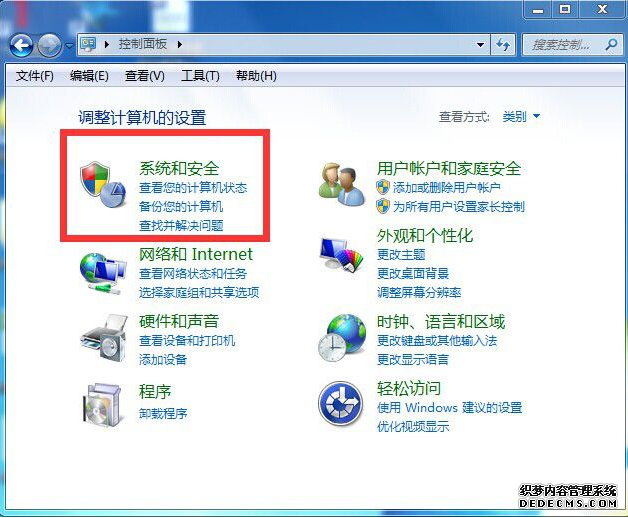 第二步:在打开的系统和安全窗口,找到并点击电源选项下的“更改电源按钮功能”这个选项。
第二步:在打开的系统和安全窗口,找到并点击电源选项下的“更改电源按钮功能”这个选项。 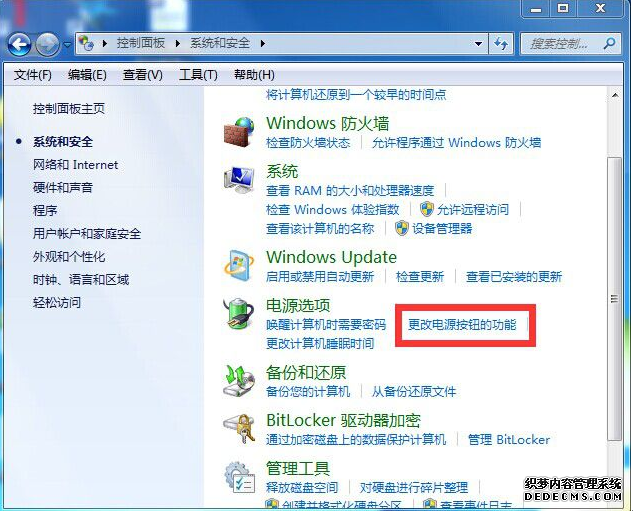 第三步:在打开的系统设置窗口中,一般会看到“锁定”这个选项没有被勾选,而且是灰色的处于不能勾选状态。那么要先点击上方的“更改当前不可用的设置”这个选项,然后再勾选“锁定”,最后点击底部的“保存修改”即可。
第三步:在打开的系统设置窗口中,一般会看到“锁定”这个选项没有被勾选,而且是灰色的处于不能勾选状态。那么要先点击上方的“更改当前不可用的设置”这个选项,然后再勾选“锁定”,最后点击底部的“保存修改”即可。 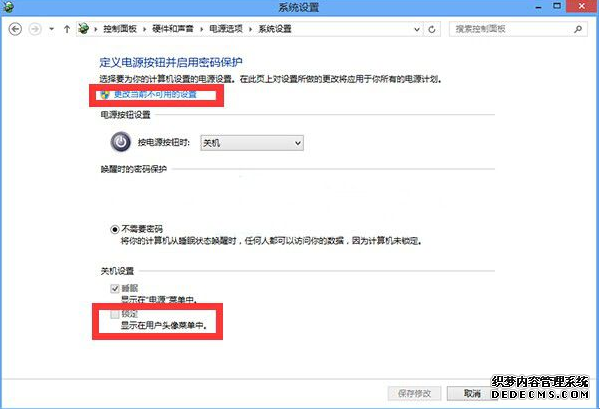 对电脑快捷方式比较熟悉的小伙伴都知道,利用“win+L”也可以快速的锁定屏幕。完成了上述三个步骤的设置后,也可以选择在开始屏幕的用户菜单里来锁定屏幕了,多个方法也是不错的。
对电脑快捷方式比较熟悉的小伙伴都知道,利用“win+L”也可以快速的锁定屏幕。完成了上述三个步骤的设置后,也可以选择在开始屏幕的用户菜单里来锁定屏幕了,多个方法也是不错的。
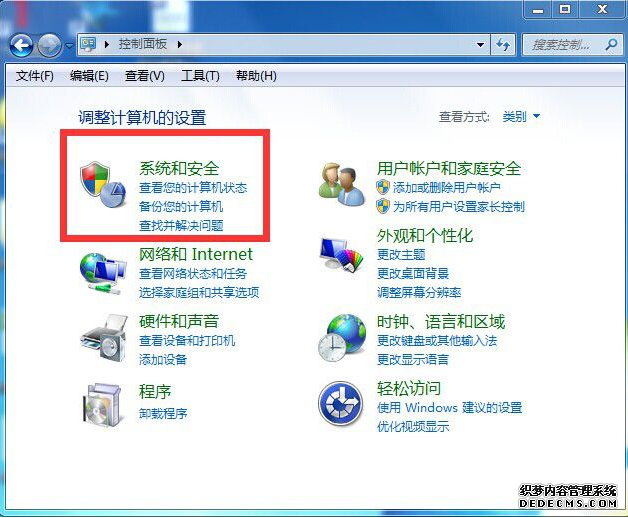 第二步:在打开的系统和安全窗口,找到并点击电源选项下的“更改电源按钮功能”这个选项。
第二步:在打开的系统和安全窗口,找到并点击电源选项下的“更改电源按钮功能”这个选项。 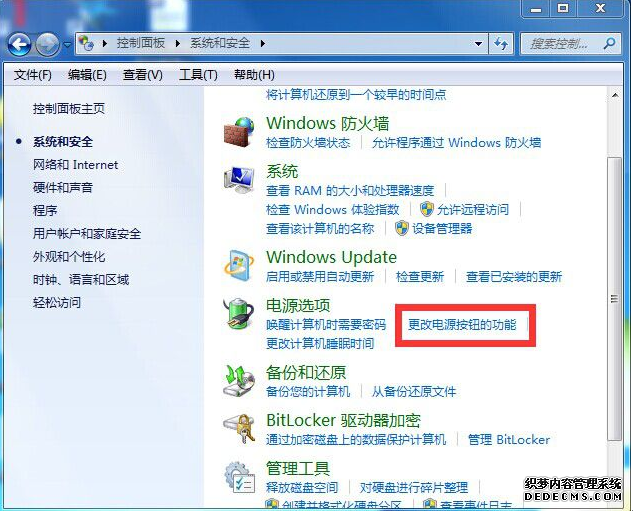 第三步:在打开的系统设置窗口中,一般会看到“锁定”这个选项没有被勾选,而且是灰色的处于不能勾选状态。那么要先点击上方的“更改当前不可用的设置”这个选项,然后再勾选“锁定”,最后点击底部的“保存修改”即可。
第三步:在打开的系统设置窗口中,一般会看到“锁定”这个选项没有被勾选,而且是灰色的处于不能勾选状态。那么要先点击上方的“更改当前不可用的设置”这个选项,然后再勾选“锁定”,最后点击底部的“保存修改”即可。 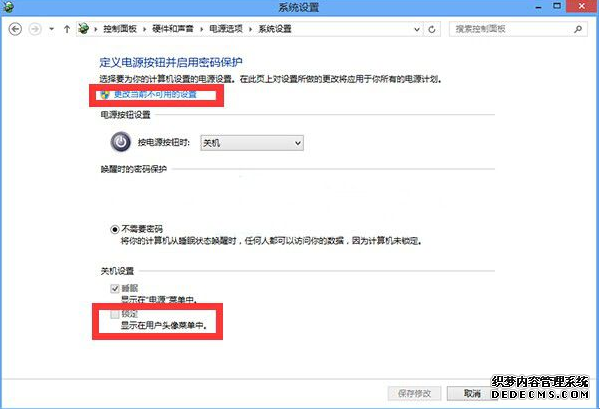 对电脑快捷方式比较熟悉的小伙伴都知道,利用“win+L”也可以快速的锁定屏幕。完成了上述三个步骤的设置后,也可以选择在开始屏幕的用户菜单里来锁定屏幕了,多个方法也是不错的。
对电脑快捷方式比较熟悉的小伙伴都知道,利用“win+L”也可以快速的锁定屏幕。完成了上述三个步骤的设置后,也可以选择在开始屏幕的用户菜单里来锁定屏幕了,多个方法也是不错的。 系统重装相关下载
系统重装相关教程
重装系统软件排行榜
重装系统热门教程
- 系统重装步骤
- 一键重装系统win7 64位系统 360一键重装系统详细图文解说教程
- 一键重装系统win8详细图文教程说明 最简单的一键重装系统软件
- 小马一键重装系统详细图文教程 小马一键重装系统安全无毒软件
- 一键重装系统纯净版 win7/64位详细图文教程说明
- 如何重装系统 重装xp系统详细图文教程
- 怎么重装系统 重装windows7系统图文详细说明
- 一键重装系统win7 如何快速重装windows7系统详细图文教程
- 一键重装系统win7 教你如何快速重装Win7系统
- 如何重装win7系统 重装win7系统不再是烦恼
- 重装系统win7旗舰版详细教程 重装系统就是这么简单
- 重装系统详细图文教程 重装Win7系统不在是烦恼
- 重装系统很简单 看重装win7系统教程(图解)
- 重装系统教程(图解) win7重装教详细图文
- 重装系统Win7教程说明和详细步骤(图文)













